 |
| 最终效果 |
 |
|||
|||
2、选择菜单:图像 > 模式 > rgb颜色,选择合拼。创建通道混合器调整图层,选择红色调整,参数设置如下图,确定后把图层混合模式改为“柔光”,用黑色画笔把人物擦出来。 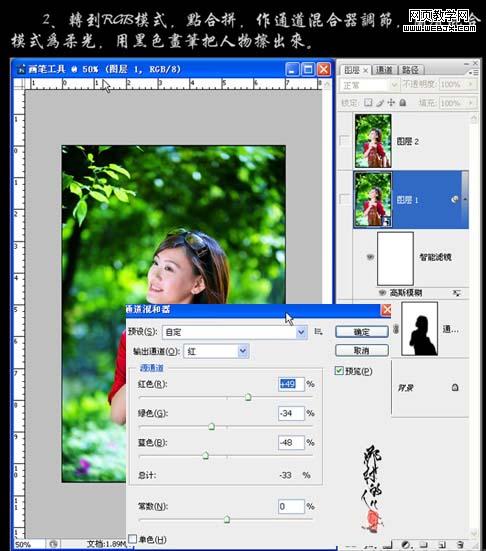
3、新建一个图层,按ctrl + alt + shift + e盖印图层,转换为智能滤镜,执行:滤镜 > 模糊 > 高斯模糊,数值为1.7,双击智能滤镜图层的调节滑块,图层混合模式改为“滤色”,图层不透明度改为:41%。 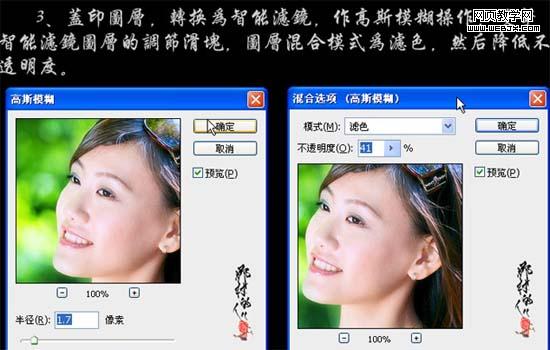
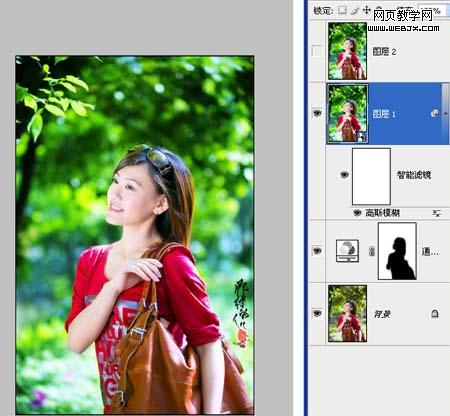
4、新建一个图层,盖印图层,适当的锐化处理,完成最终效果。 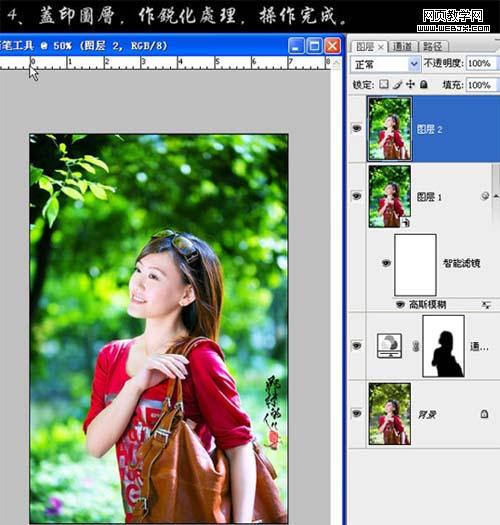
新闻热点
疑难解答